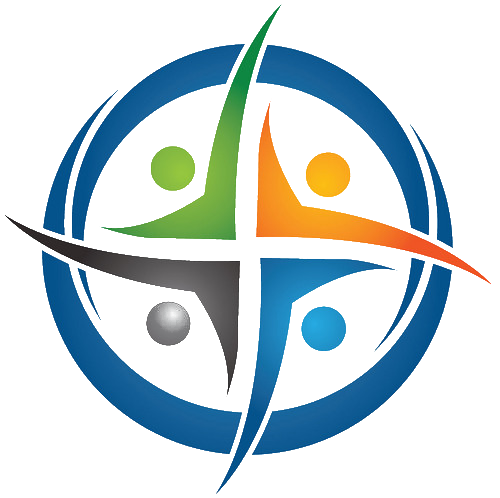
BHIMA
Basic Hospital Information Management Application
Bhima is a free, open source accounting and hospital information management system (HIMS) tailored for rural hospitals in Africa. We are an international team based in the Democratic Republic of the Congo.
Accueil / Centre des frais / Répartitions des centres de frais auxiliaires
Répartitions des centres de frais auxiliaires
La répartition manuelle des centres de frais auxiliaires permet d’imputer directement les coûts ou bien les profits sans tenir comptes des clés de répartitions. Lorsqu’on accède à l’interface des répartitions pour la toute première fois, la fenêtre modale ci-après apparait.

Pour effectuer la répartition manuellement, il est nécessaire de sélectionner l’année fiscale, la plage des périodes, le centre de frais auxiliaires. Mais il est aussi possible de sélectionner le numéro de la transaction, le numéro de l’enregistre (Numéro de la facture, Numéro du bordereau), le compte, mais aussi le type du centre d’analyse (Centre de profit ou bien centre de coût).
Recherche des transactions
Pour rechercher les transactions liées à un centre de frais auxiliaire, il faut premièrement cliquer sur le bouton Paramètre, en suite:
-
Sélectionner l’année fiscale

-
Sélectionner la période

-
Sélectionner le centre auxiliaire

-
Sélectionner le type (Coût ou bien profit)

-
Après validation, toutes les lignes des transactions, correspondant aux conditions de filtrages vont s’affichaient sur la grille.

Répartitions par valeurs monétaire
Pour procéder à la répartition par valeur monétaire :
- il faut premièrement sélectionner la ligne sur laquelle l’on veut faire la répartition,
- Cliquer sur le bouton Actions et choisir l’option Répartir, cette action affichera une fenêtre,


Ventilation par pourcentage
Pour procéder à la ventilation par pourcentage:
- Il faut premièrement sélectionner l’ensemble des lignes dont on veut ventiler les produits ou bien les coûts.

- En suite sélectionner dans le menu se trouvant à l’extrême gauche,
- Choisir l’option ventilation en pourcentage,

Ventilation automatique des factures
- Il faut premièrement filtrer les factures dans la grille, pour ce il faut cliquer sur le bouton filtre ,
- Saisir le caractère IV qui est la codification pour Invoice, facture en français


- En suite sélectionner dans le menu se trouvant à l’extrême gauche,
- Choisir l’option ventilation automatique des factures,

Mis à jour de la répartition des centres de frais


La fenêtre permettant de faire la mise à jour d’une répartition antérieure est très similaire à celle qui permettant de faire la répartition. La répartition ne sera valide que si et seulement si l’ensemble du montant total a été repartis.